Att bygga en Rundbau i Cinema 4D kan visa sig vara en spännande kreativ uppgift. I denna tutorial lär du dig hur du från en enkel skiva utvecklar en lyckad grundform för en Rundbau-byggnad. Med bara några få enkla steg kan du genom att välja och extrudera polygoner skapa en komplex struktur. Låt oss tillsammans dyka in i denna kreativa process!
Viktigaste insikter
- Planlösningen för Rundbau kan effektivt skapas med en skiva.
- Att redigera polygoner är nyckeln till utformning och variation av formen.
- Att spara ditt arbete är avgörande för effektiv progression.
Designa Rundbau: Steg-för-steg-guide
Det första steget är att antingen spara din aktuella scen eller att skapa en ny fil. När du öppnar en ny fil får du en tom arbetsyta, vilket ger dig mer utrymme för design.

Det rekommenderas att välja en skiva som grundform vid det här laget. Den har den fördelen att du har många kreativa möjligheter för att designa en rund planlösning. Tänk på att höjden och måtten på byggnaden inte behöver vara skalenliga, eftersom vi ju inte renderar fysiskt.
Jag sätter höjden på skivan till cirka 20 cm. Medan storlekar spelar en roll i verklig arkitektur, är detta inte fallet här, eftersom måtten kan anpassas till modellens design.
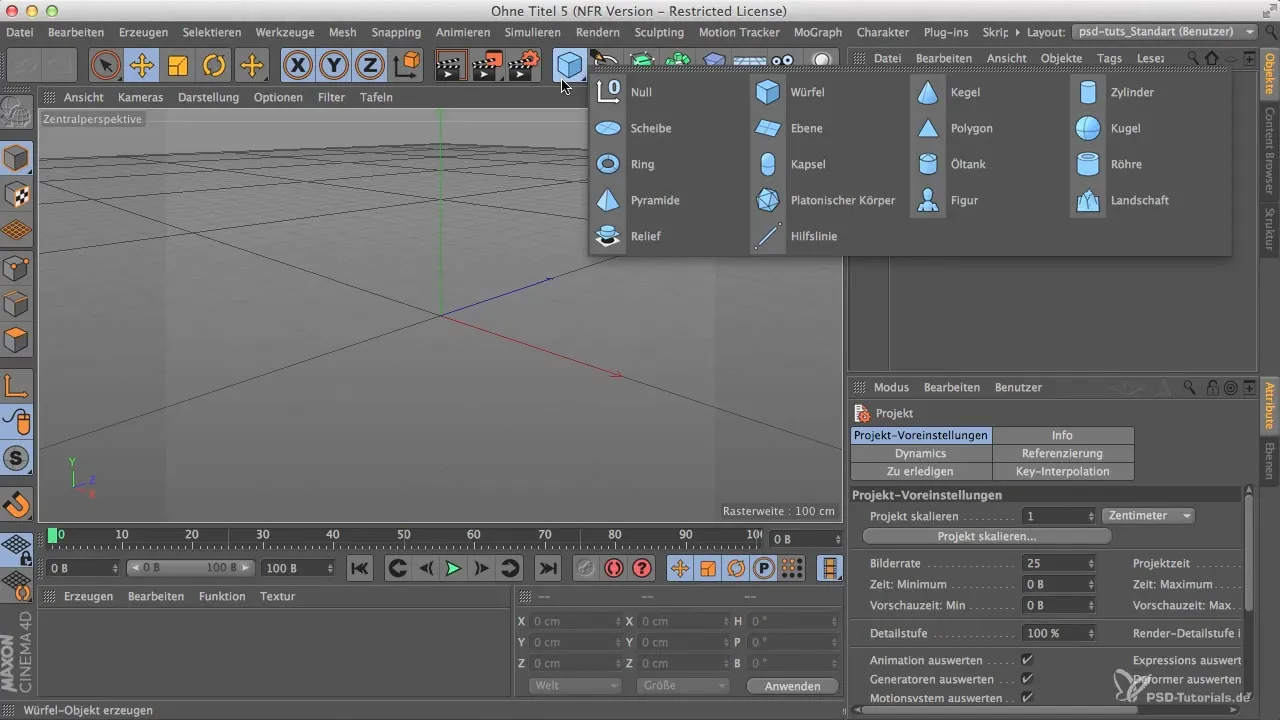
Nu är det viktigt att ställa in skivan roterad. Jag flyttar den längs x-axeln så att symmetrin upprätthålls. Genom att placera den på x-axeln delar skivan arbetet i två hemisfärer, vilket hjälper dig i det fortsatta arbetet.
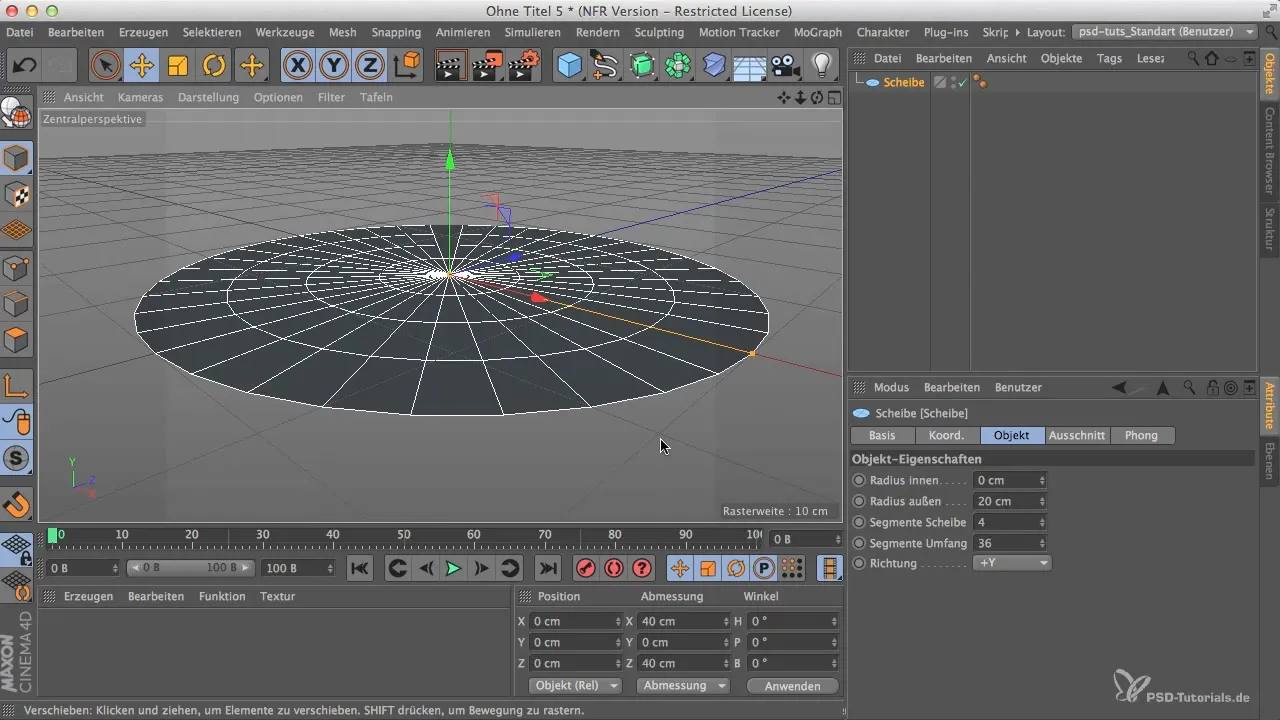
Nu kan du börja med polygonverktyget. Aktivera Live-selektion och ta bort de delar av skivan som du inte behöver. Det är bäst att börja med att välja den yttre polygonen och avskära de oönskade områdena. Med Shift-tangenten kan du välja flera råämnen och radera dem i ett enda steg.
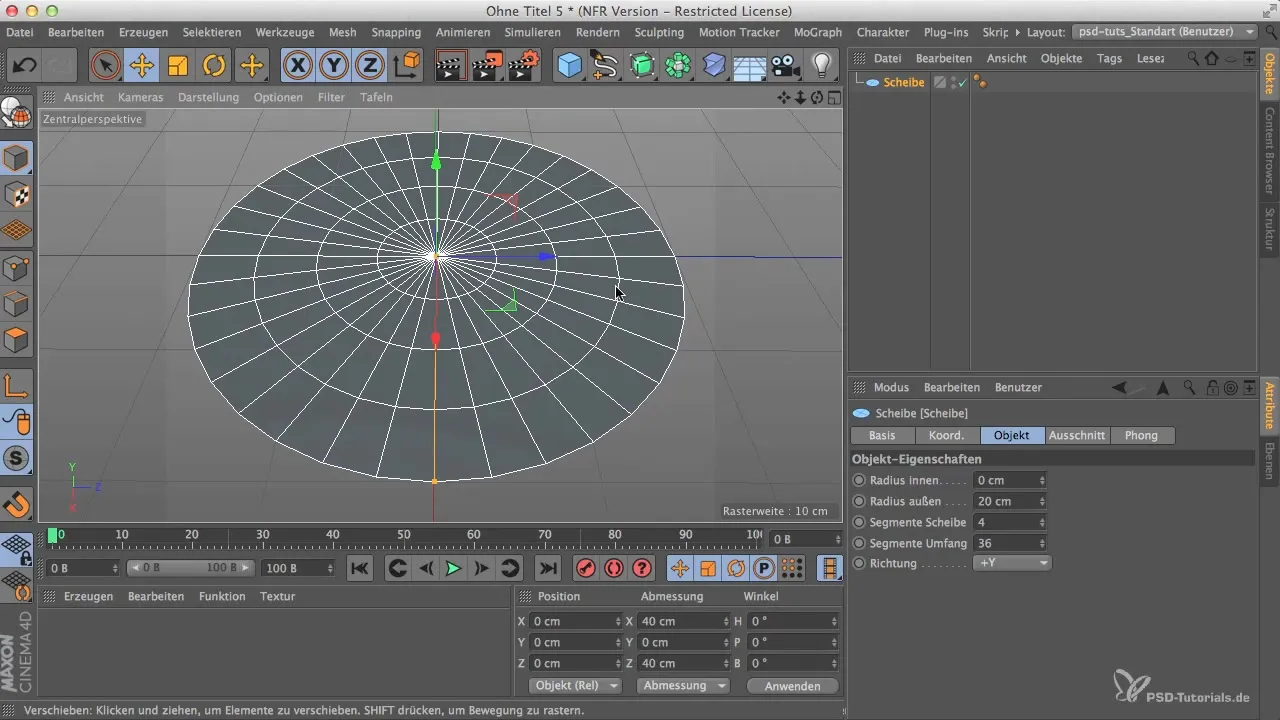
Efter att du har valt och raderat de relevanta polygonerna bör tre objekt återstå: ett hufeisen, en central plattform och en dominerande byggnad. Denna mångsidiga arrangemang gör att du kan utveckla en spännande och varierad design.
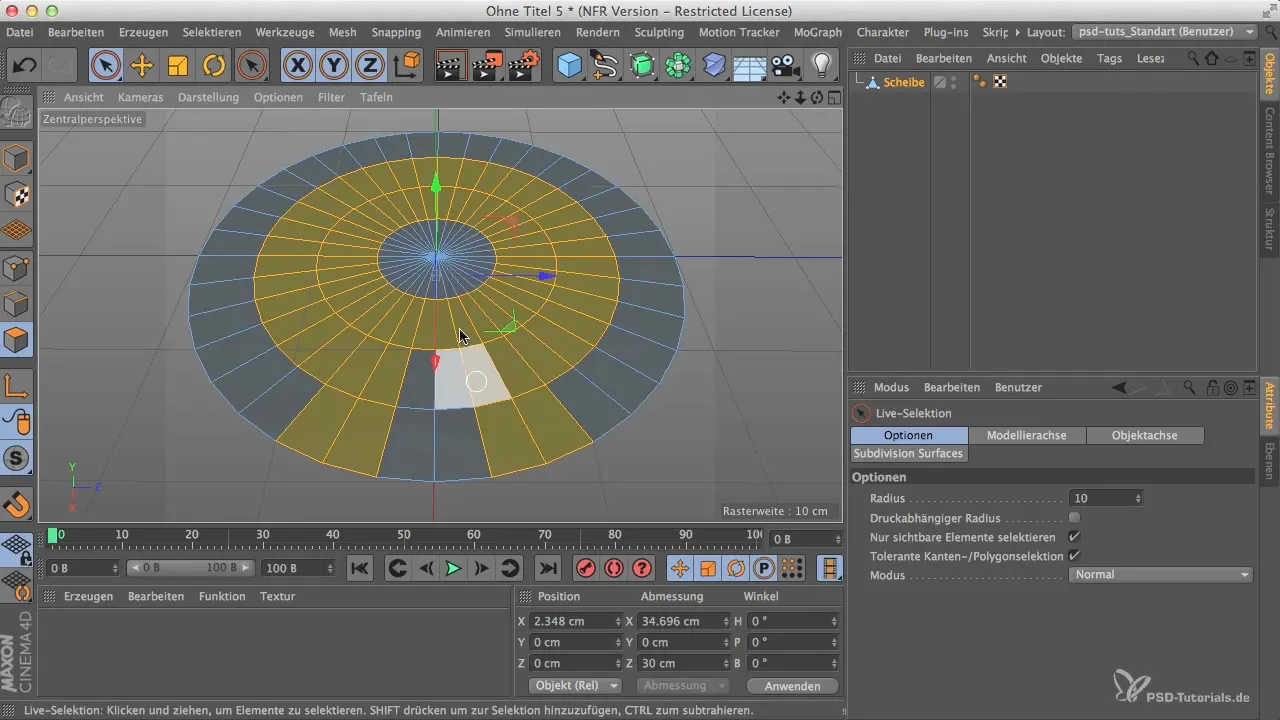
För att börja med extruderingen, välj den centrala plattformen och använd tangentkombinationen Command (eller Kontroll) och klicka på den. Dra objektet uppåt vid den övre kanten för att justera höjden. Plattformen ska inte vara för hög, så håll den kompakt.
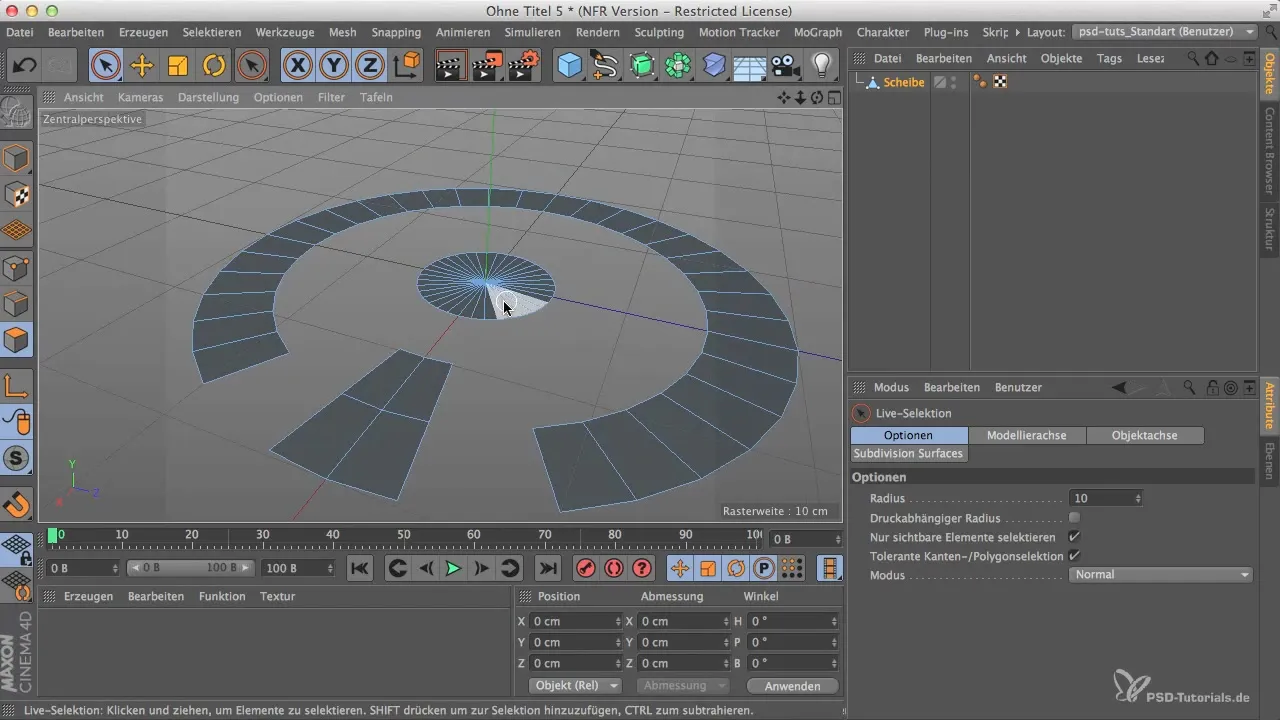
För den dominerande byggnaden kan du upprepa processen. Se till att denna byggnad är högre än plattformen för att skapa en intressant visuell hierarki.
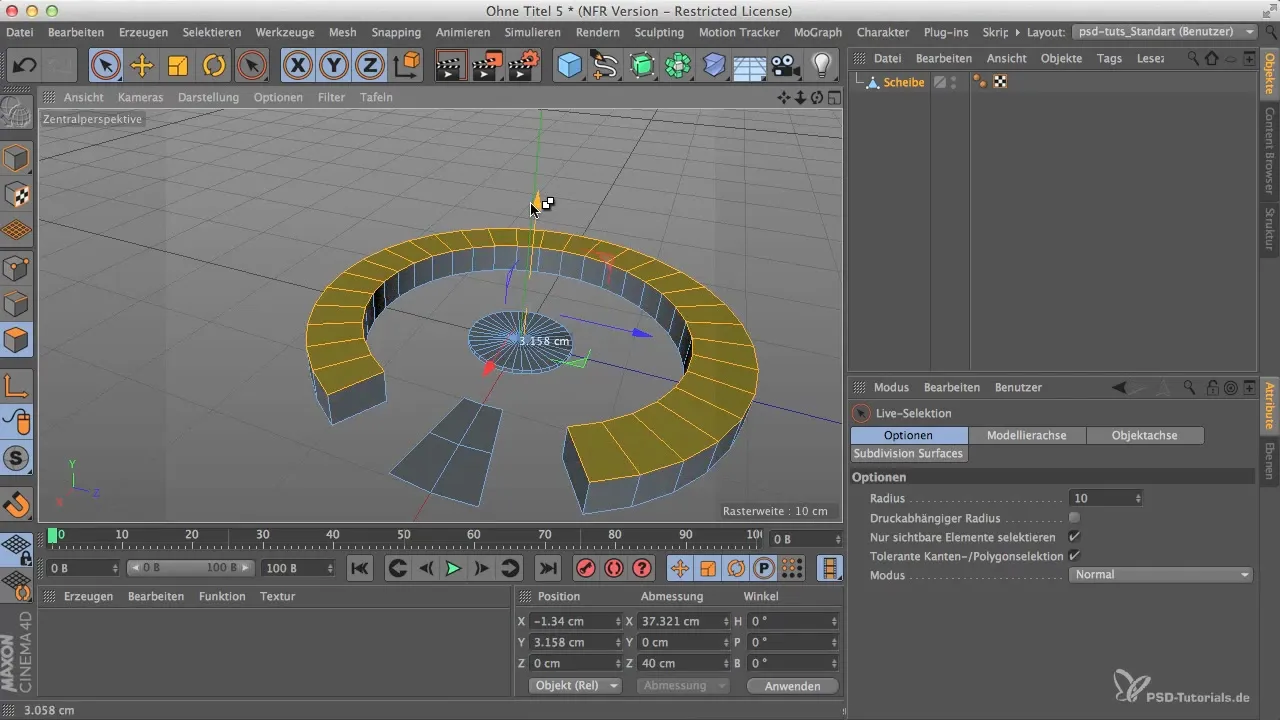
Jag har bestämt mig för att sätta den dominerande byggnaden på cirka 9 cm. Med detta har du skapat en idealisk grund för att fortsatt utveckla och förfina din byggstil.

Glöm inte att spara ditt projekt regelbundet. Spara det under namnet "Rundbau" i en tidigare skapad mapp. Det hjälper dig att organisera ditt arbete bra.
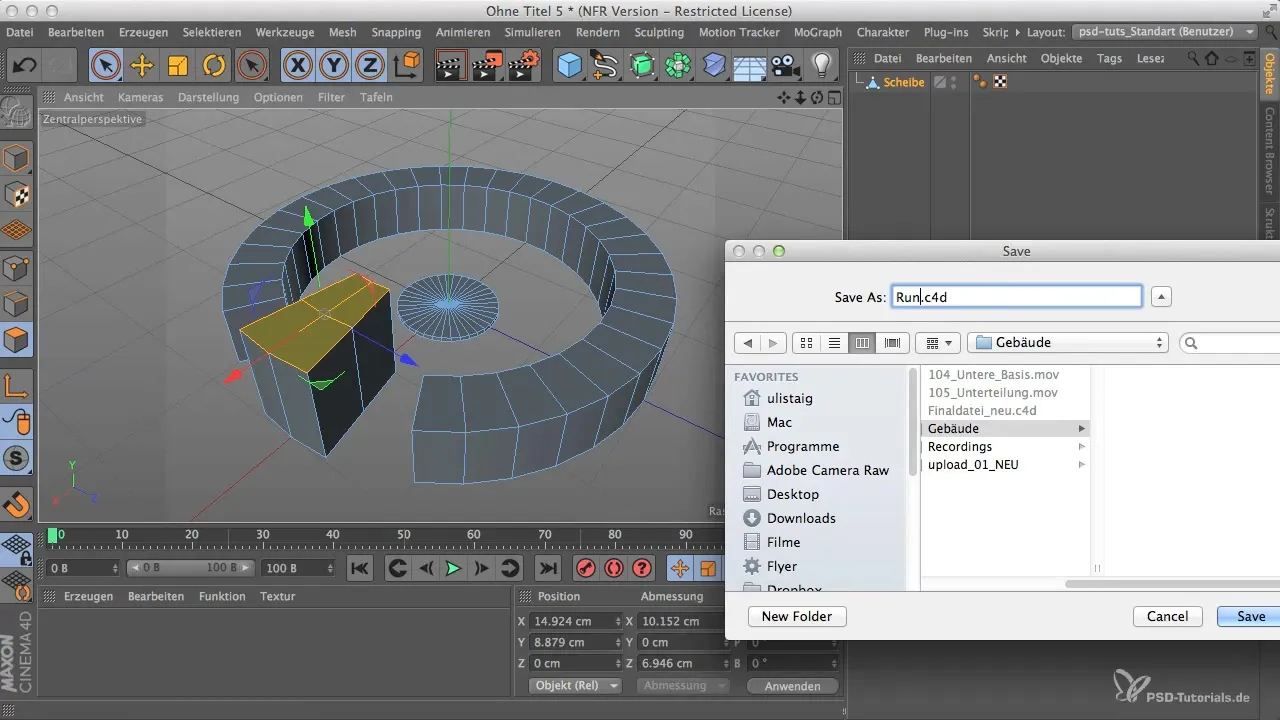
Innan du stänger filen, avmarkera alla objekt så att du har en ren arbetsyta. Då är du redo att förbereda för nästa fas av projektet.
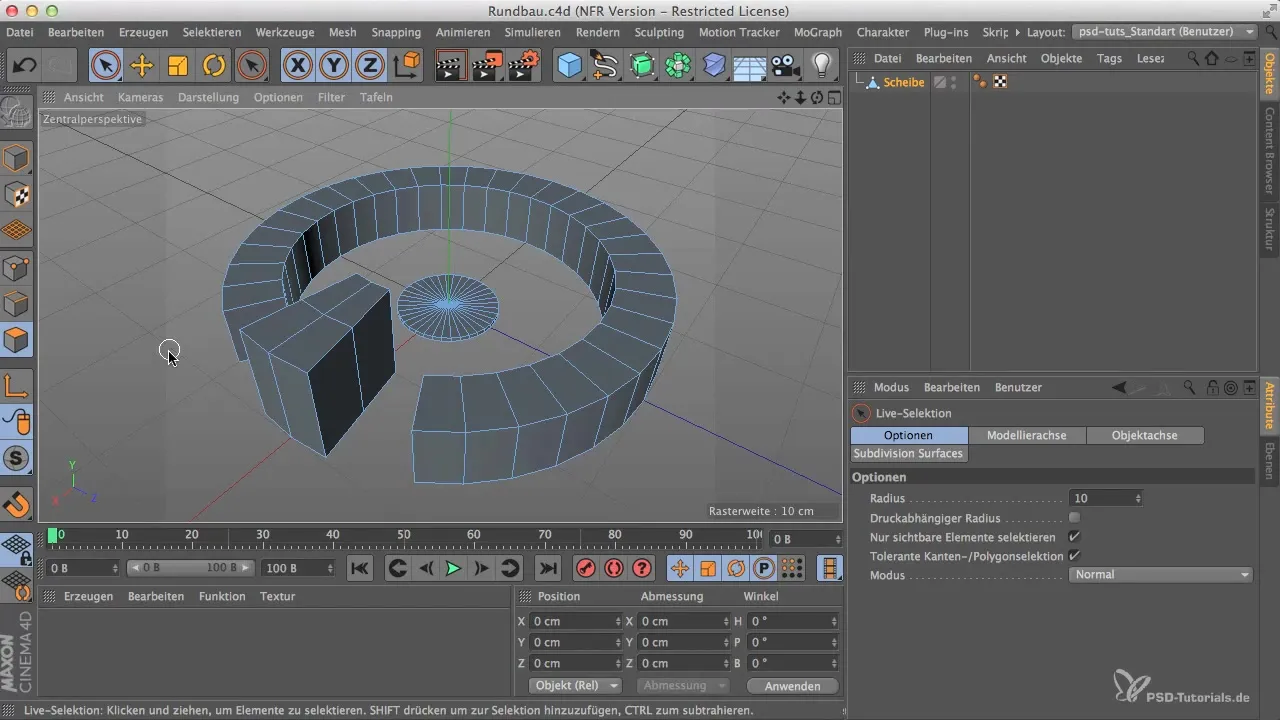
Sammanfattning
I denna guide har du lärt dig hur man modellerar en Rundbau i Cinema 4D. Från att skapa en lämplig grundform till de första extruderingarna och att värdefullt spara ditt arbete - alla dessa steg bidrar till att ditt Rundbau-projekt blir strukturerat och kreativt utformat.
Vanliga frågor
Hur sparar jag mitt arbete i Cinema 4D?Du kan spara ditt arbete genom "Fil" > "Spara" för att säkerställa att alla förändringar bevaras.
Varför är höjden på byggnaderna inte skalenlig?Eftersom vi inte renderar fysiskt, spelar måtten ingen roll; du kan justera storleken enligt dina designpreferenser.
Hur upprätthåller jag symmetri vid modellering?Genom att justera skivan längs x-axeln kan du säkerställa symmetrin under modelleringprocessen.
Vilka är fördelarna med att använda extrudering?Extrudering gör att du kan dra platta polygoner in i 3D-rummet och ger din modell volym och struktur.
Hur kan jag säkerställa att jag endast redigerar de önskade polygonerna?Användning av Live-selektion-verktyget gör att du kan välja endast de önskade områdena och ignorera andra delar.


